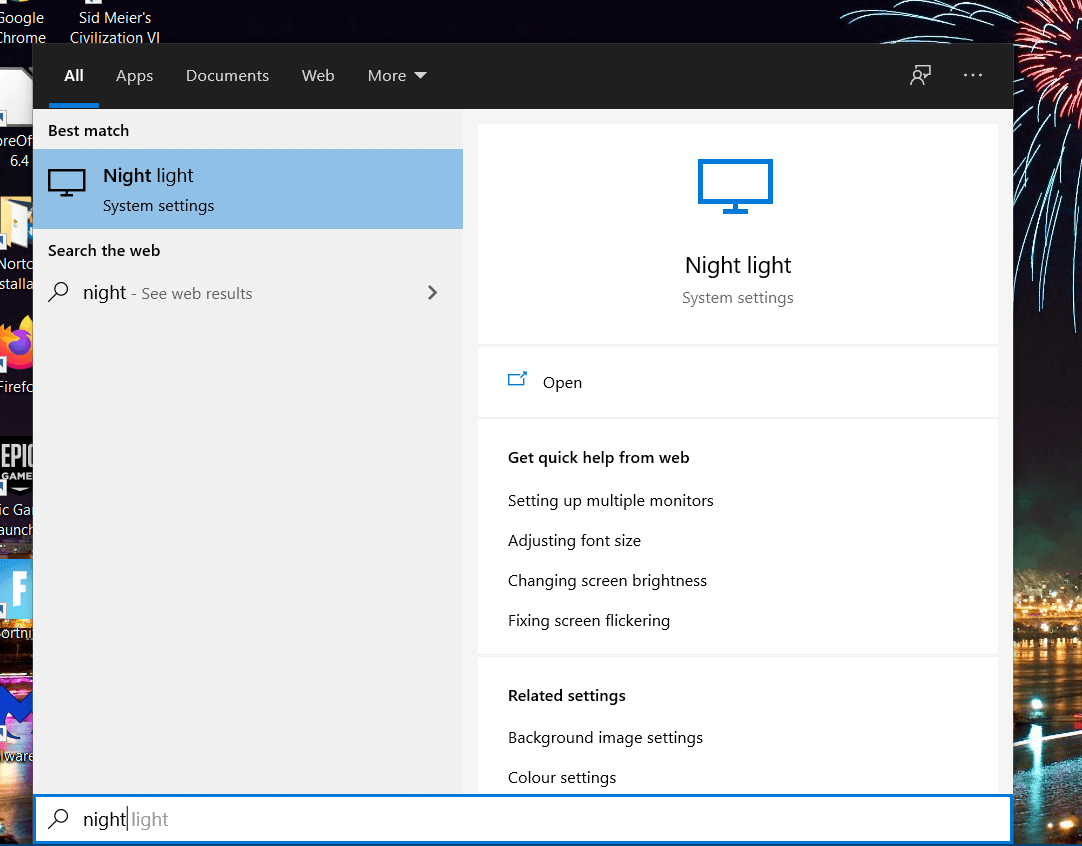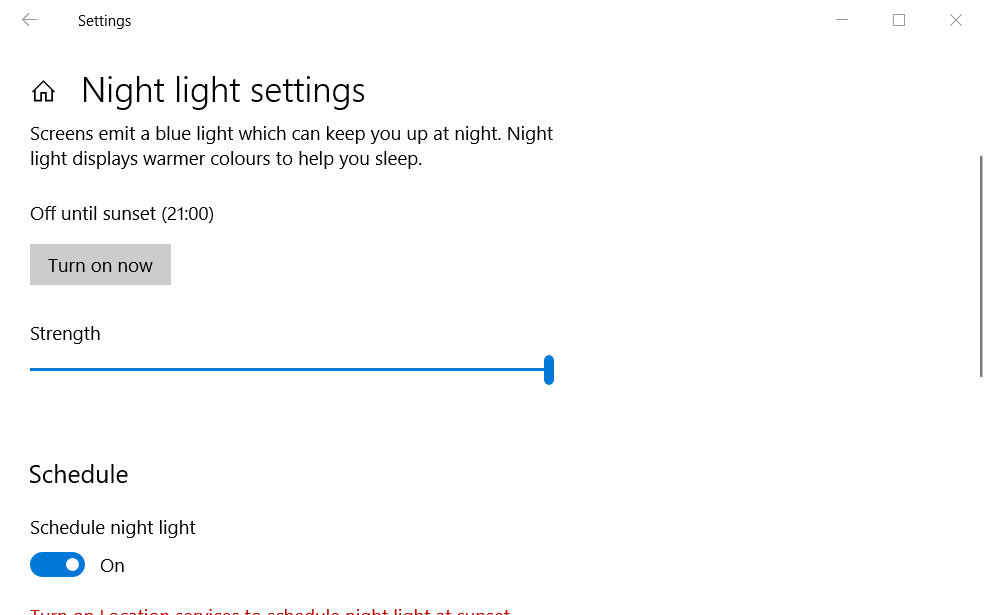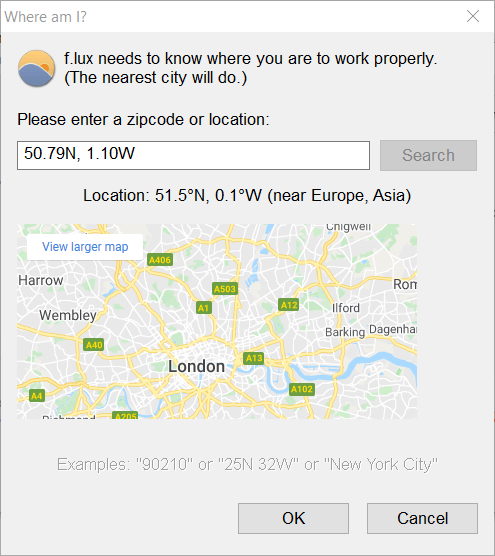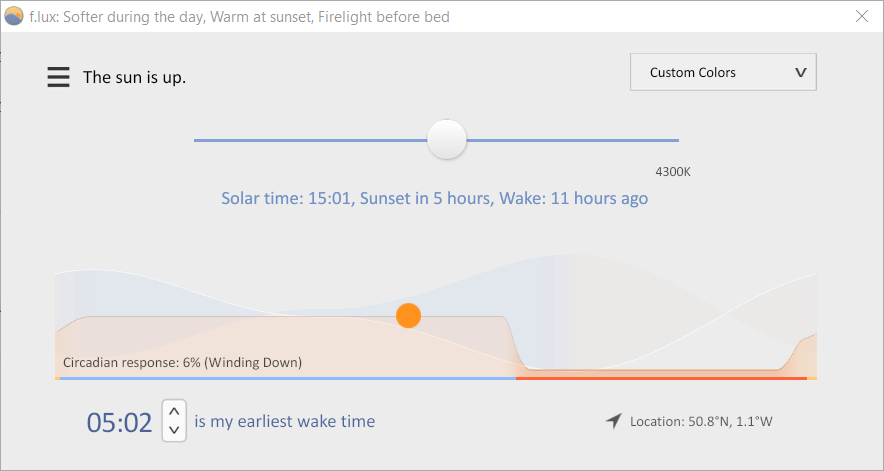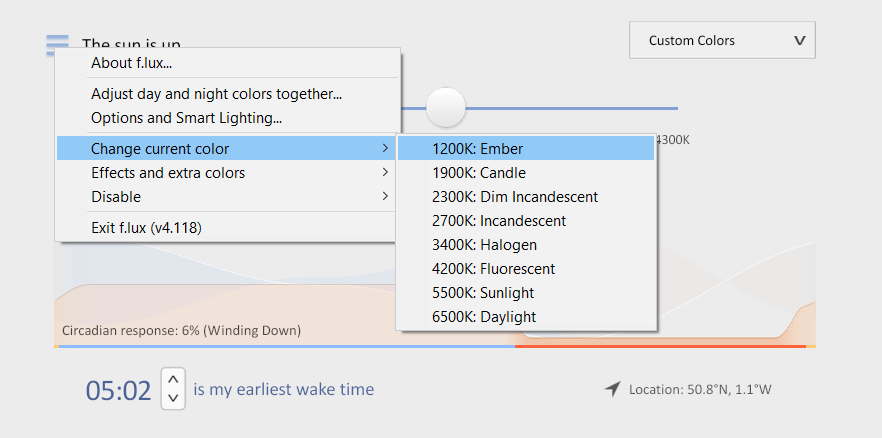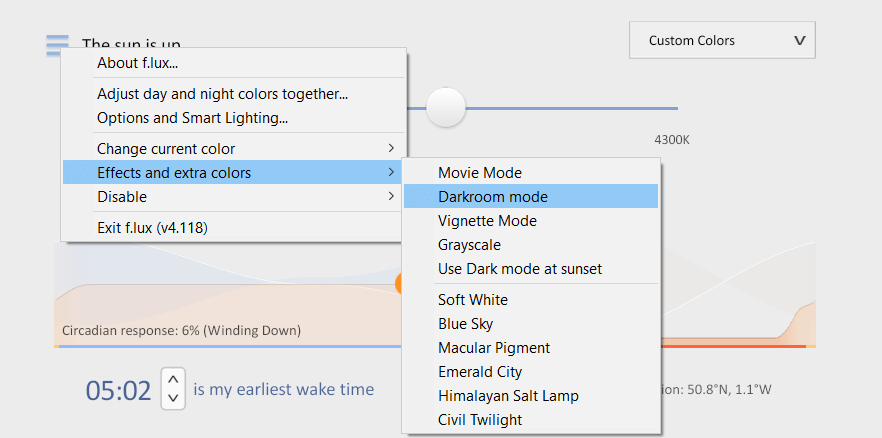Как растянуть экран Windows 10 на более теплый цвет
Как изменить цветовую температуру в Windows 10?
Включите теплый экран в Windows 10
- Нажмите кнопку поиска Cortana.
- Введите ночник в поле поиска.
![Как растянуть экран Windows 10 на более теплый цвет]()
- Нажмите Night light, чтобы открыть настройки, как показано ниже.
![Как растянуть экран Windows 10 на более теплый цвет]()
- Нажмите кнопку Включить сейчас.
- Затем перетащите ползунок « Интенсивность» влево и вправо, чтобы настроить оттенок экрана. Перетаскивание полосы вправо уменьшит синий свет.
- Чтобы запланировать ночник, включите параметр «Запланировать ночник».
![Как растянуть экран Windows 10 на более теплый цвет]()
- Выберите опцию Установить часы.
- Введите время в поле «Включить».
- Введите время выключения ночника в поле «Выключить».
- Чтобы запланировать ночное освещение на закат, нажмите «Настройки местоположения», если вам нужно включить службы определения местоположения.
- Нажмите кнопку ” Изменить”.
- Включите параметр Доступ к местоположению для этого устройства.
![Как растянуть экран Windows 10 на более теплый цвет]()
- Затем вы можете выбрать переключатель «От заката до восхода солнца» в настройках.
Проверьте F.lux
- Скачать f.lux.
- Откройте F.lux setup.exe, чтобы установить программное обеспечение.
- Введите ближайший к вам город в поле местоположения; и нажмите кнопку ОК.
![Как растянуть экран Windows 10 на более теплый цвет]()
- Затем перетащите полосу дальше влево, чтобы уменьшить синий свет.
![Как растянуть экран Windows 10 на более теплый цвет]()
- Либо нажмите кнопку меню в верхнем левом углу окна программы.
- Щелкните Изменить текущий цвет, чтобы открыть подменю, показанное непосредственно ниже.
![Как растянуть экран Windows 10 на более теплый цвет]()
- Затем выберите там альтернативный вариант цвета.
- Вы также можете применять эффекты, выбрав подменю «Эффекты и дополнительные параметры цвета», показанное непосредственно ниже.
![Как растянуть экран Windows 10 на более теплый цвет]()
Примечание: f.lux также автоматически применяет изменения цвета в зависимости от времени суток для вашего местоположения. Это уменьшит синий свет в вечернее время. Таким образом, вам не нужно вручную настраивать его параметры.
Это самые быстрые методы добавления оттенка экрана для уменьшения синего света с помощью параметров Windows 10 и f.lux.
Обратите внимание, что f.lux также доступен для платформ Android, iOS, Linux и Mac.
Таким образом, вы также можете использовать эту программу на мобильных устройствах и настольных компьютерах Apple.